FlexManager软件的功能
FlexManager客户端软件主界面如图3-14所示。该界面主要有8个区域,如下图中数字标示所示,依次是标题栏区域、FBox主要功能区域、用户信息区域、搜索区域、分类列表区域、FBox设备列表区域、设置管理区域和内容显示区域。
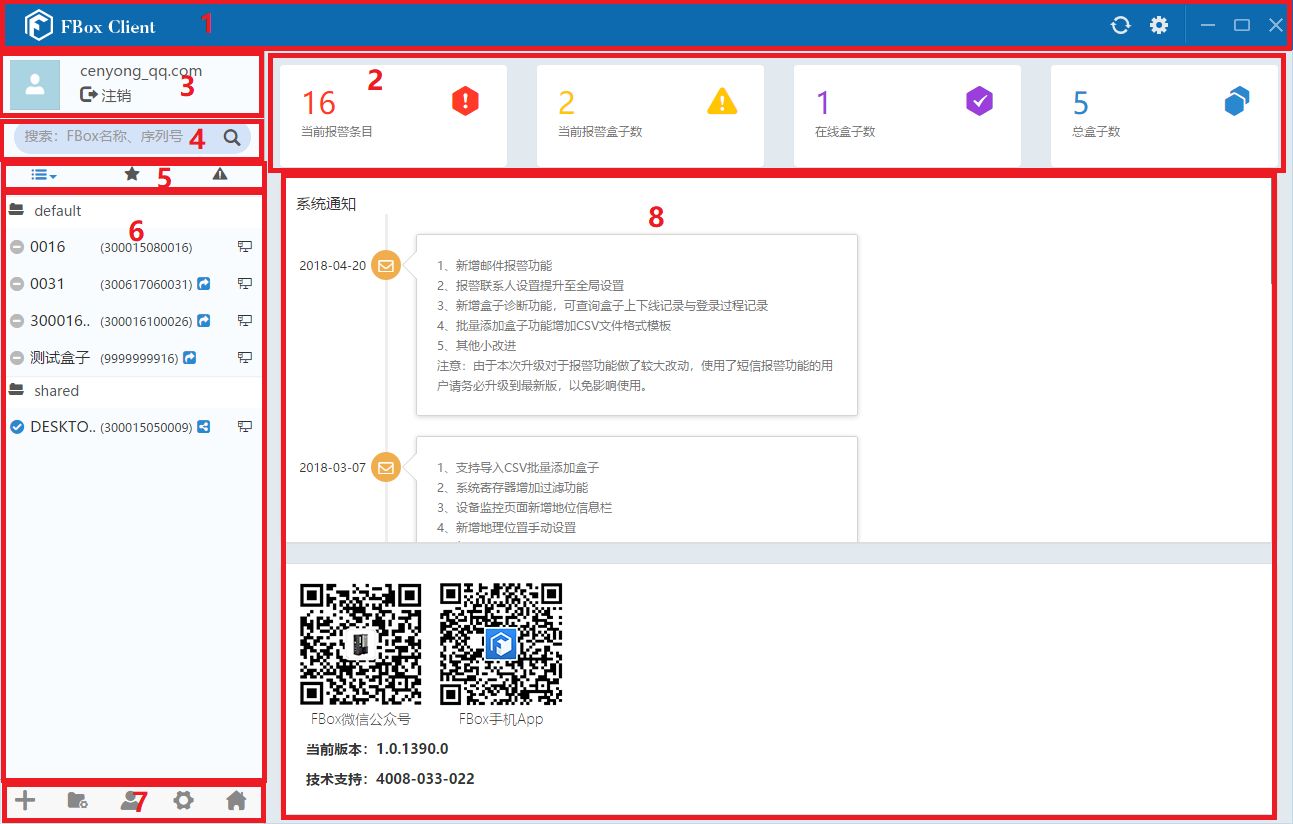
图 FlexManager软件主界面
标题栏区域
标题栏区域显示软件名称,通过点击标题右侧相应的工具按钮“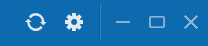 ”,可以实现软件窗口的刷新、设置(语言,检查更新,关于)、最小化、最大化和关闭功能。
”,可以实现软件窗口的刷新、设置(语言,检查更新,关于)、最小化、最大化和关闭功能。
FBox主要功能区域
FBox主要功能区域分为远程下载、数据监控 、历史记录、视频监控、报警记录和基本信息等功能按钮。
远程下载
点击“远程下载”功能按钮,内容显示区域显示远程下载界面,如下图所示。
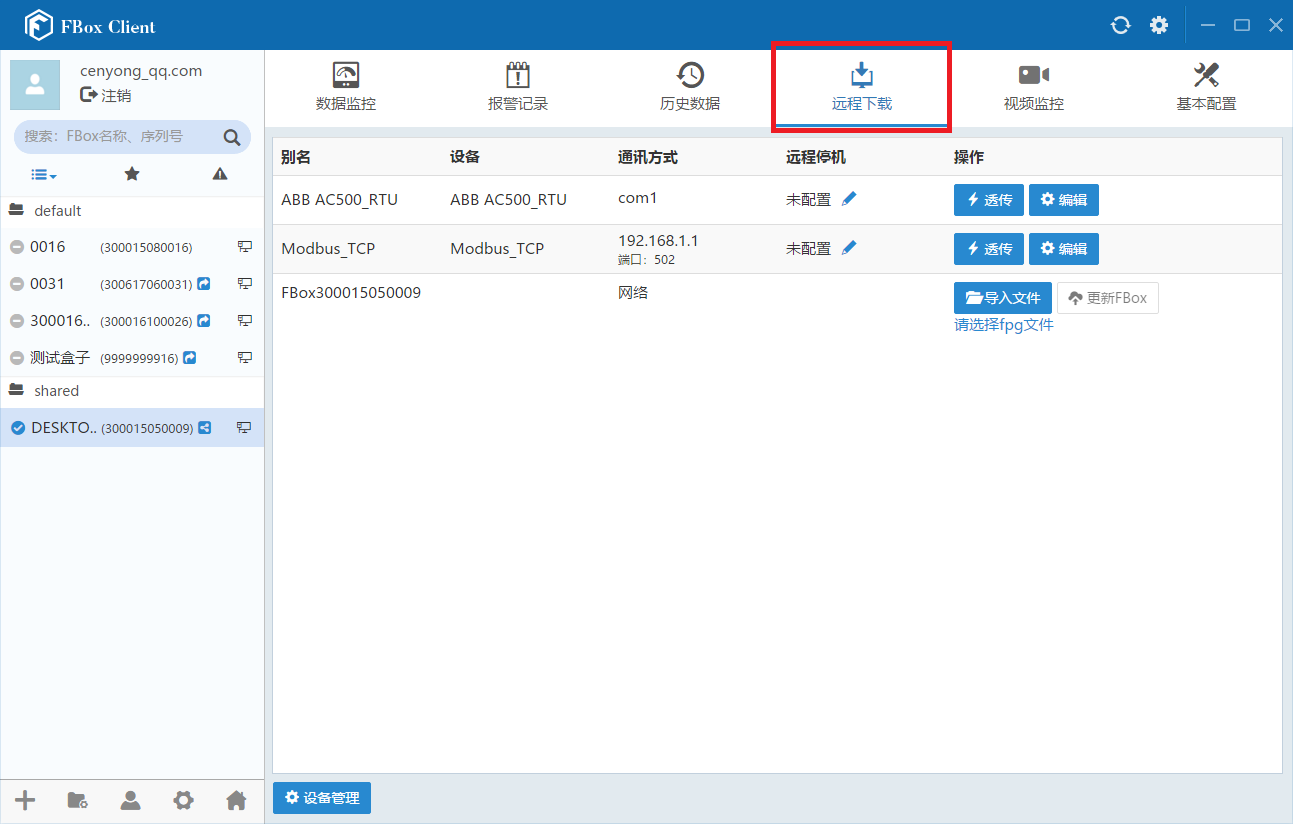
图 远程下载功能界面
在远程下载区域,可以通过透传的方式,远程更新PLC程序;可以通过设备管理对FBox设备的程序进行更新。当然,也可以通过FlexemStudio软件将设置好对应的打包文件对FBox设备进行更新。
数据监控
点击“数据监控”功能按钮,内容显示区域显示远程数据界面,如下图所示。
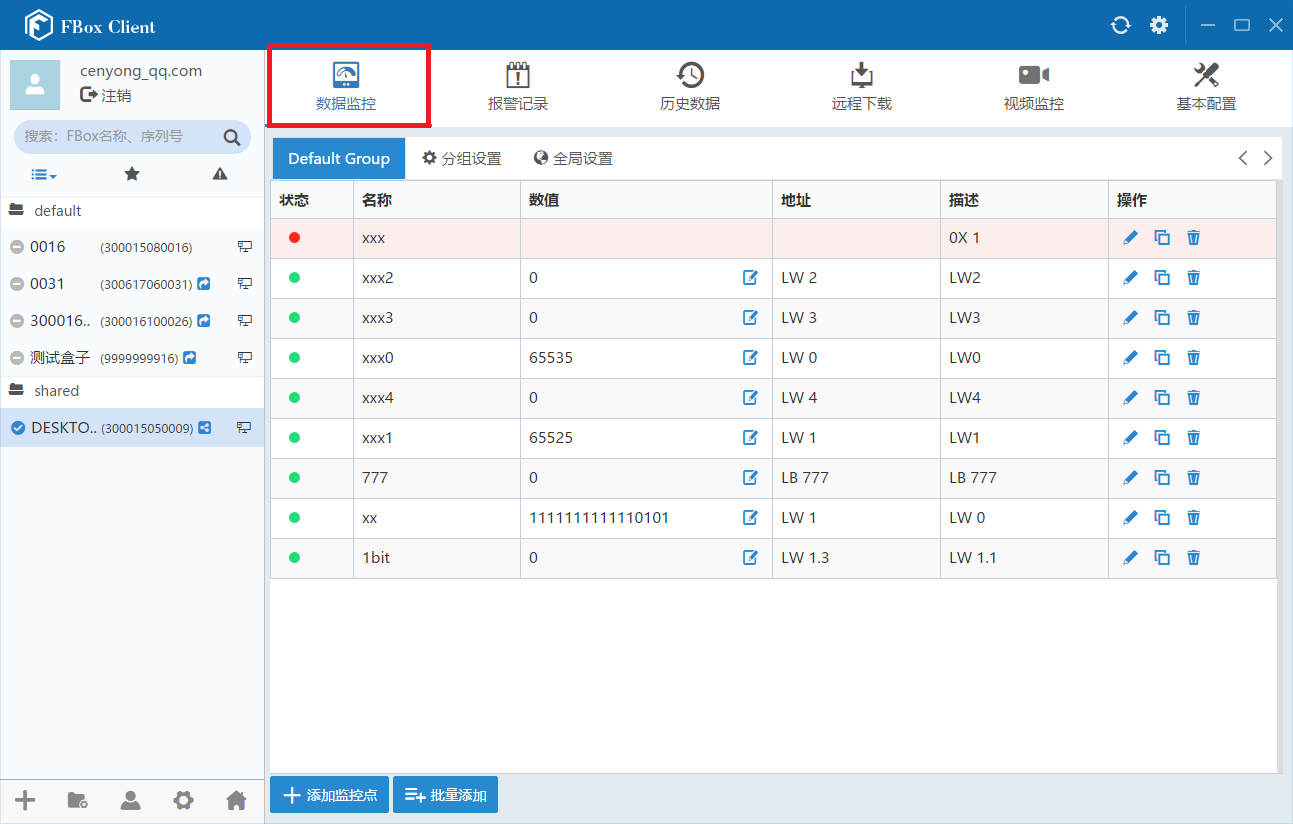
图 远程数据功能界面
在该界面中,用户可以通过“添加监控点”按钮添加相应的PLC连接地址,对相应的寄存器值进行监控和修改,还可以设置不同的分组管理数据。
历史记录
点击“历史记录”功能按钮,内容显示区域显示历史记录界面,如下图所示。
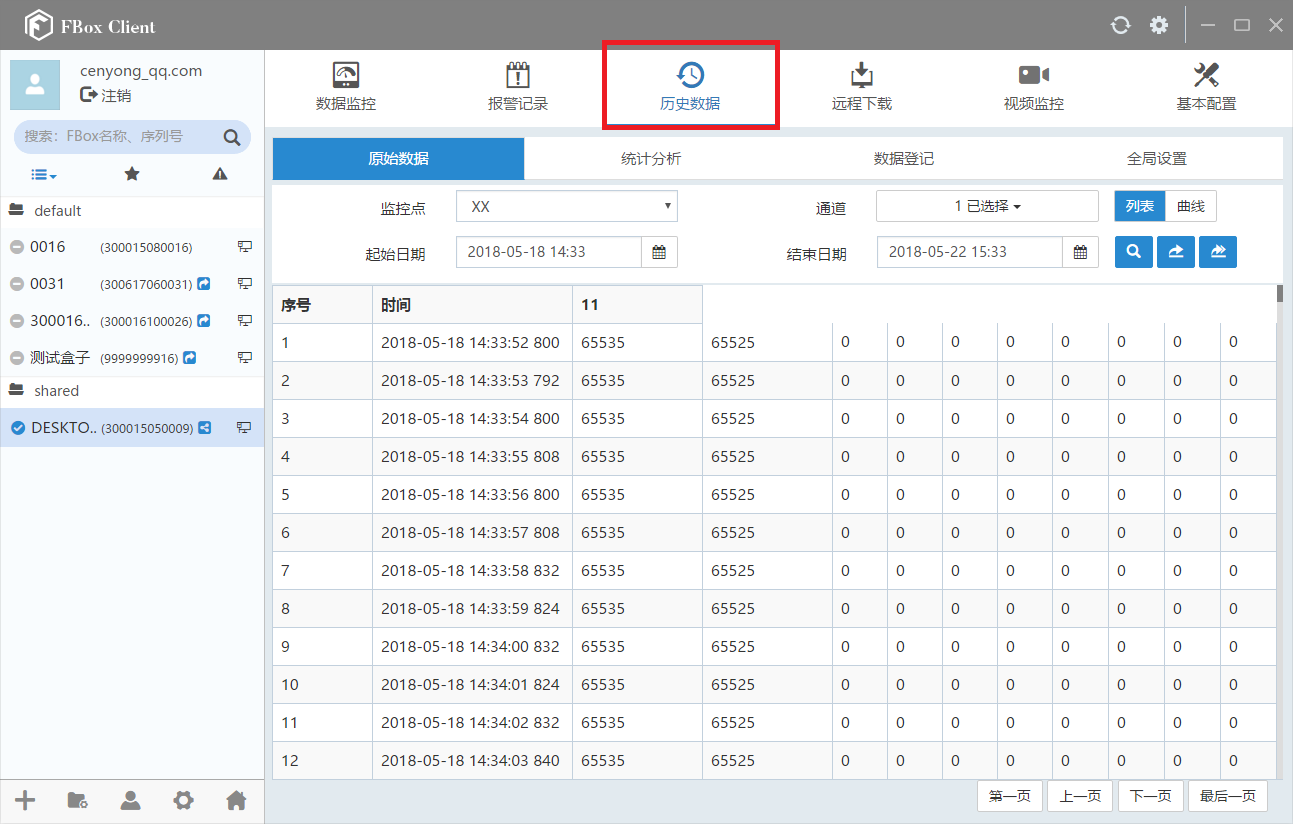
图 历史记录功能界面
历史记录界面主要用于对监控的变量数据进行归档和显示。
报警记录
点击“报警记录”功能按钮,内容显示区域显示报警记录界面,如下图所示。
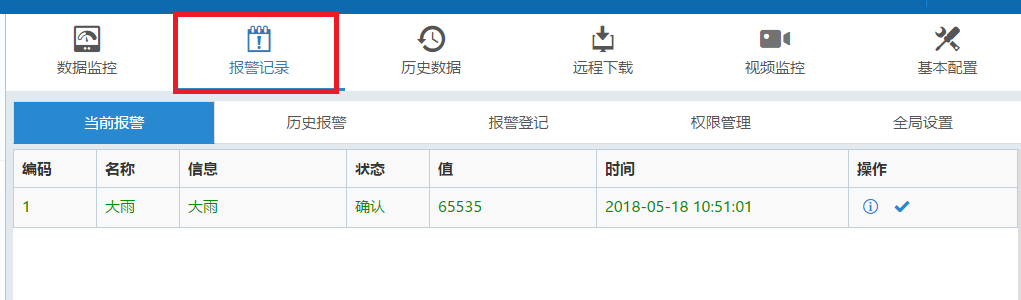
图 报警记录功能界面
在该界面中,用户可设置相应的条件触发报警,并可记录所有的报警记录。同时可以设置相应的权限,对用户进行及时的手机短信报警。
视频监控
用户可以通过给FBox绑定摄像头,来开启摄监控。通过摄像头能够观察到FBox现场的实时画面,方便用户即使掌握现场信息。
基本信息
点击“基本信息”功能按钮,内容显示区域显示基本信息界面,如下图所示。
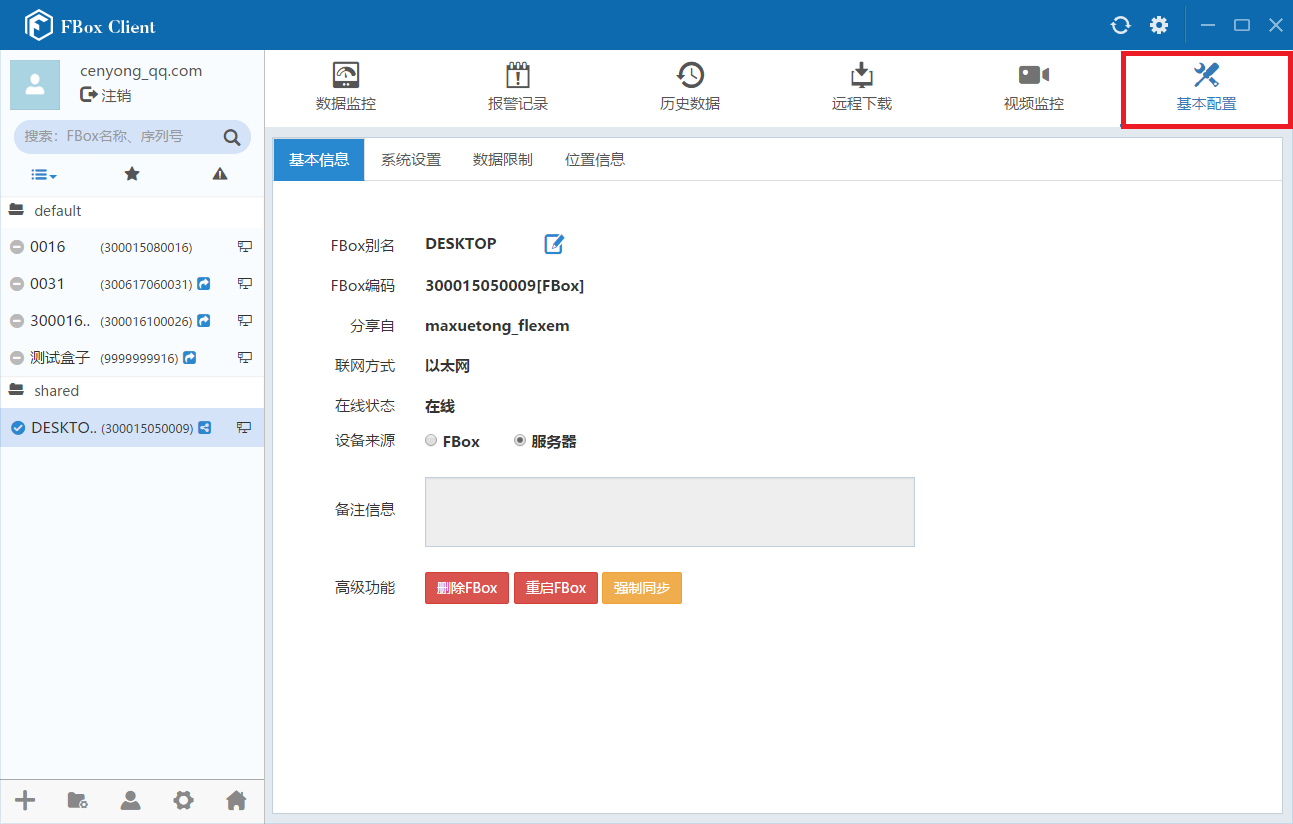
图 基本信息子标签页
“基本信息”选项包括“基本信息”、“系统设置”、“数据限制”、“位置信息”和“上线记录”五个子标签页。其中“基本信息”子标签页显示FBox设备的名称,联网方式等基本信息,并可删除FBox设备、重启FBox设备、清除FBox设备的所有数据和强制FBox设备同步。
“系统设置”子标签页如下图所示,在该标签页中可修改FBox设备的IP,以及联网方式,更新固件等。
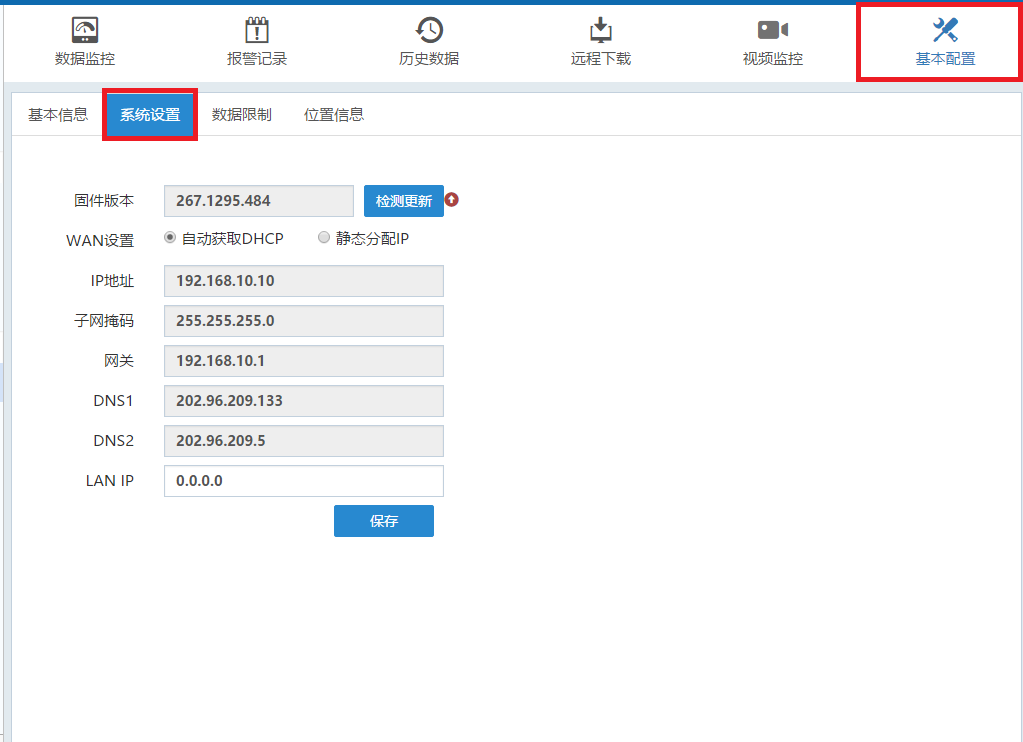
图 系统设置子标签页
“数据限制”子标签页如下图所示。显示FBox的数据监控、报警记录和历史纪录的已经使用条目数/可以使用总条目数。
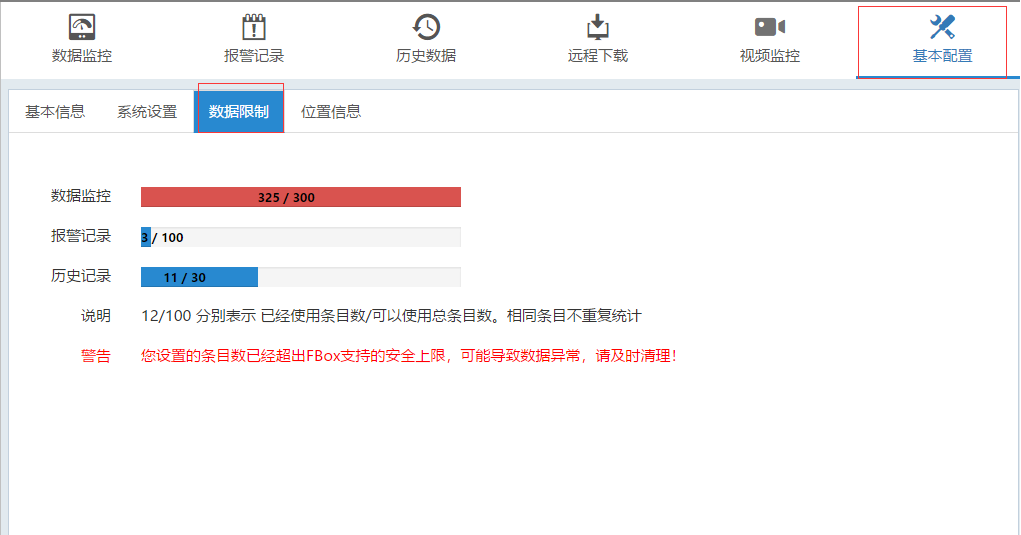
图 数据限制子标签页
“位置信息”显示FBox所定位的位置信息。
“上线记录”子标签页如下图所示。可在起始日期和结束日期内搜索显示FBox的上下线的状态和时间。
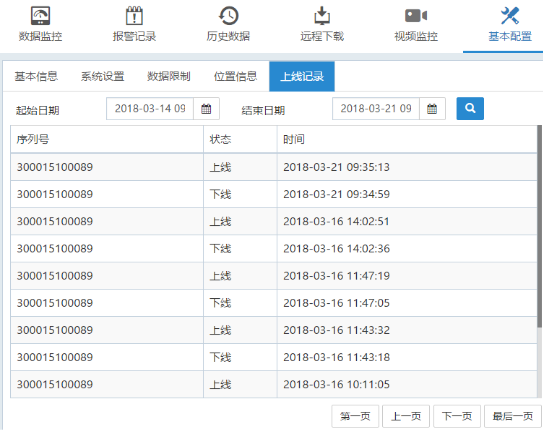
图 上线记录子标签页